Работаем по всей России
Работаем по всей России
Работаем по всей России
Работаем по всей России
Восстановление данных
Ремонт
Услуги
Как восстановить удаленные файлы на Android
Восстановление данных Android может потребоваться в любой момент. Современные смартфоны больше нельзя подключить к компьютеру через USB, то есть, они уже не распознаются как дисковые накопители. С одной стороны, это все усложняет, так как обычные программы использовать не получится. С другой стороны, есть много проверенных способов восстановления, а также специальные приложения.
Расскажем, как можно восстанавливать файлы на Андроид после удаления или обнуления, на что особо стоит обратить внимание.
Восстановление данных с телефона Android с помощью облака Google
Если данные автоматически синхронизировались с облаком Google, то они могли сохраниться на этом облачном сервере. Тогда в вашем распоряжении будет копия, доступная для быстрого восстановления. Например, контакты, сохраненные в памяти смартфона, будут доступны по адресу contacts.google.com, а установленные приложения — play.google.com.
Если у вас Android, то восстановление данных после сброса пройдет быстрее, если вы позаботитесь о своевременной архивации информации. Сделать это можно с помощью сервиса takeout.google.com. Там достаточно нажать “Создать архив” и выбрать данные, подлежащие активации. Если у вас будет архив, то вы в любое время сможете создать копию сохраненных файлов. то есть, ваша информация будет отлично защищена.
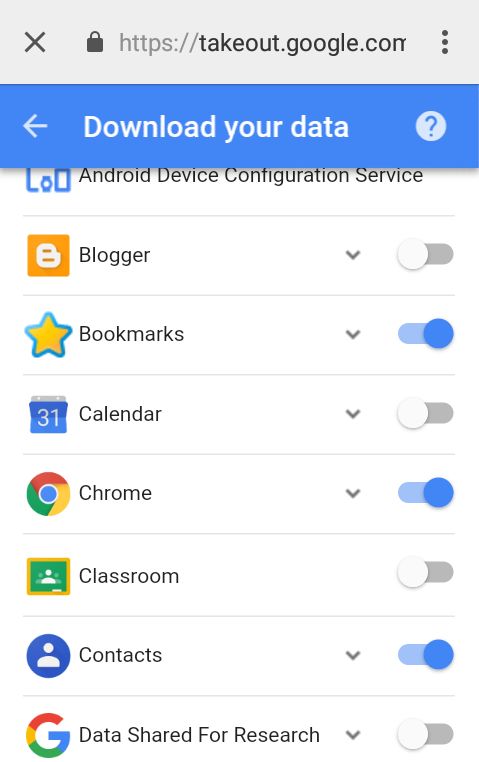
Восстановление данных с устройств Android с помощью компьютерных программ
Восстановление данных Android можно проводить с помощью специальных утилит, которые получают доступ к внутренней памяти смартфона и проводят ее сканирование, проверяя на наличие удаленных файлов.
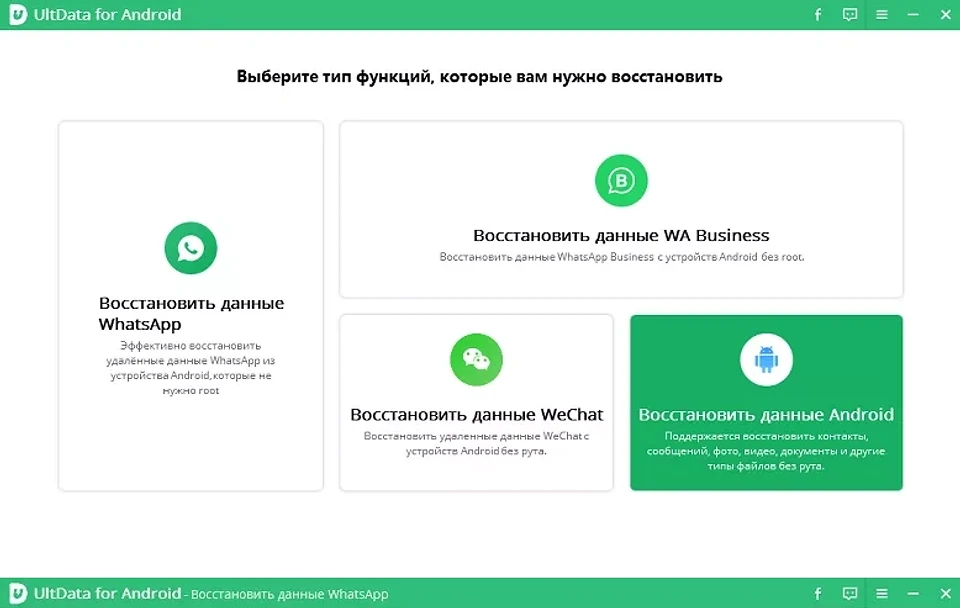
Чтобы воспользоваться программой, например Tenorshare UltData for Android, необходимо будет войти в режим разработчика на гаджете. Сделать это можно через настройки. После этого необходимо действовать следующим образом:
- программа скачивается на компьютер, смартфон подключается к ПК кабелем;
- пользователь через настройки входит в режим отладки по USB (“Система” — “Для разработчиков”);
- вы получите доступ к меню программы, где увидите типы данных;
- выберите нужные и нажмите “Восстановить”.
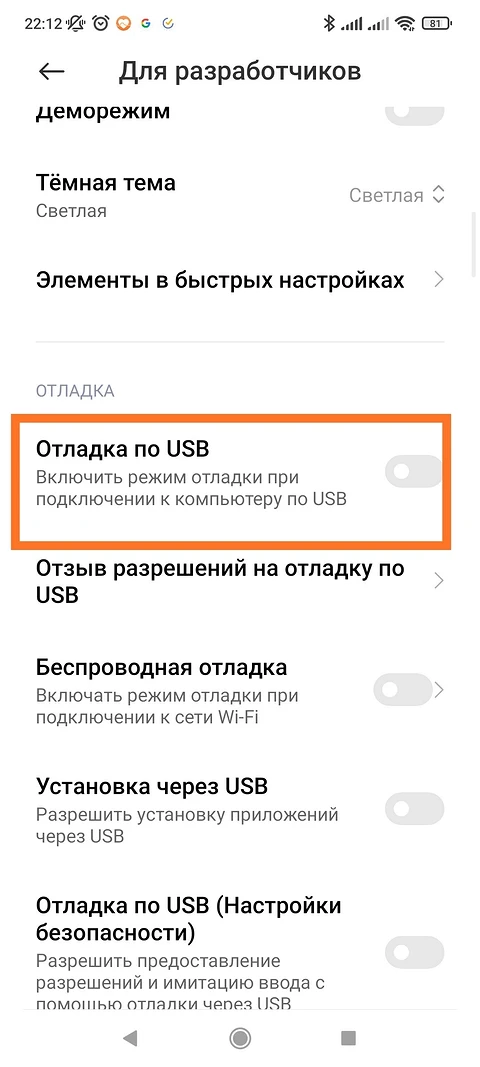
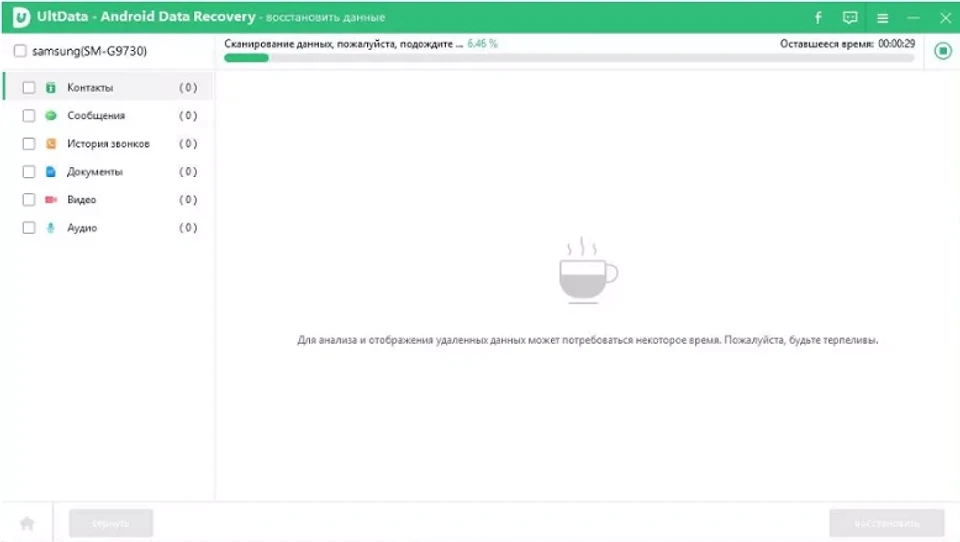
Если вы не хотите скачивать программы на ПК или у вас нет такой возможности, то понадобится действовать через специальные приложения, обеспечивающие восстановление данных Android после сброса или удаления.
Восстановление данных с телефона Android после сброса устройства с помощью приложений
Восстановление данных с телефона Android после сброса устройства или случайного удаления важных файлов (документов, фотографий, видеозаписей) может проводиться с помощью специализированных приложений. Например, большой популярностью при восстановлении разных данных с Андроид пользуются такие проги:
- DiskDigger. Приложение поможет восстановить фото, видео, любые изображения. Например, если нужно восстановить фото, то скачайте приложение и нажмите “Нажать простой поиск”. Найденные файлы можно будет восстановить как в память телефона, так и в облако.
- EaseUS MobiSaver. Это продвинутое приложение, позволяющее восстановить не только фото- или видеофайлы, но и журнал звонков, контакты, сообщения. Но желательно, чтобы смартфон был с root-доступом.
- Dr. Fone. Помогает восстановить удаленные фотографии и видео. Но важно учитывать, что это платное приложение.
- Dumpster. Поможет восстановить данные на Android-устройстве бесплатно, но только в первую неделю пользования. Программа рассчитана на работу с аудио-, видео- и фото-файлами.
- Undeleter. Это приложение для работы требует root-права.
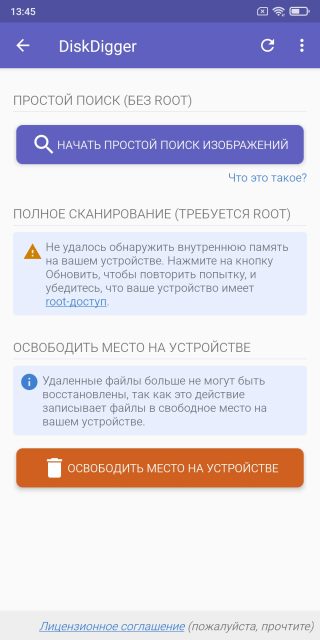
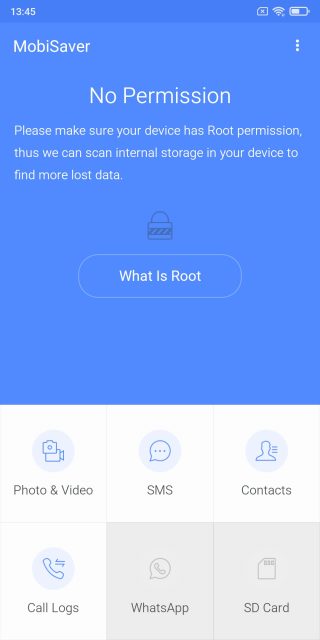
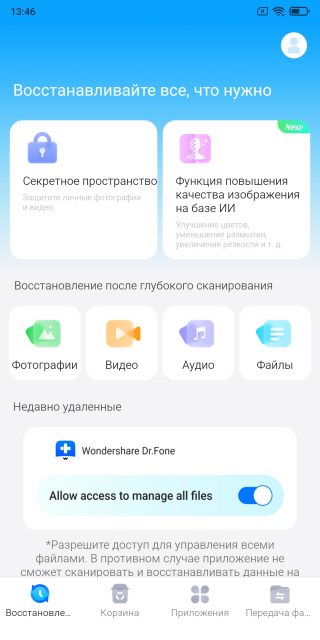
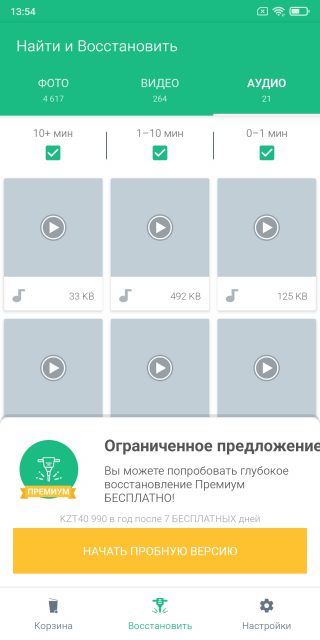
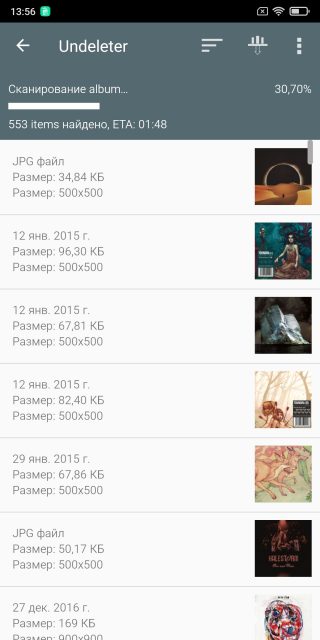
Многие из этих программ и приложений работают с высокой эффективностью и обеспечивают полное восстановление данных Android, если не было перезаписи. Но лучше все-таки не забывать архивировать данные или своевременно делать резервные копии.
Восстановление данных с карты памяти Android
Этот способ поможет, если информация хранилась на внешнем накопителе. SD-карту, на которой хранились данные, можно подключить к компьютеру — напрямую или с помощью кард-ридера, а затем воспользоваться специализированной программой типа Recuva, Disk Drill или R. Saver. Утилиты помогут, если не производилось перезаписи данных.
Например, Recuva нужно установить и запустить, а потом выбрать, какой тип данных предстоит восстанавливать. Можно также указать “Все файлы”, а потом нажать “Далее”.
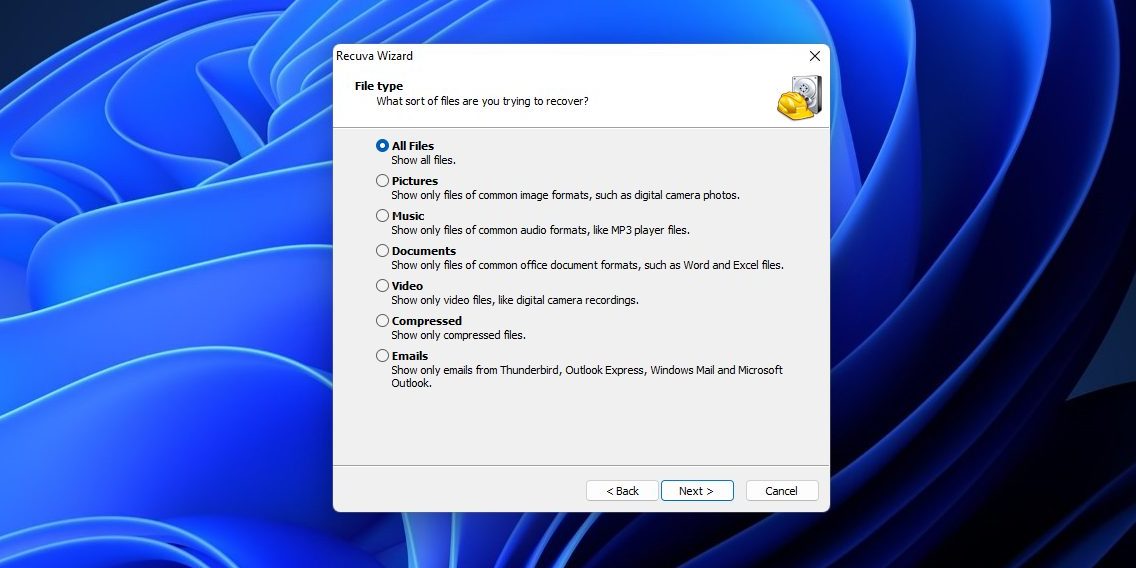
Важно зайти в раздел In a specific location, и указать там карту памяти с телефона, а потом нажать Next.
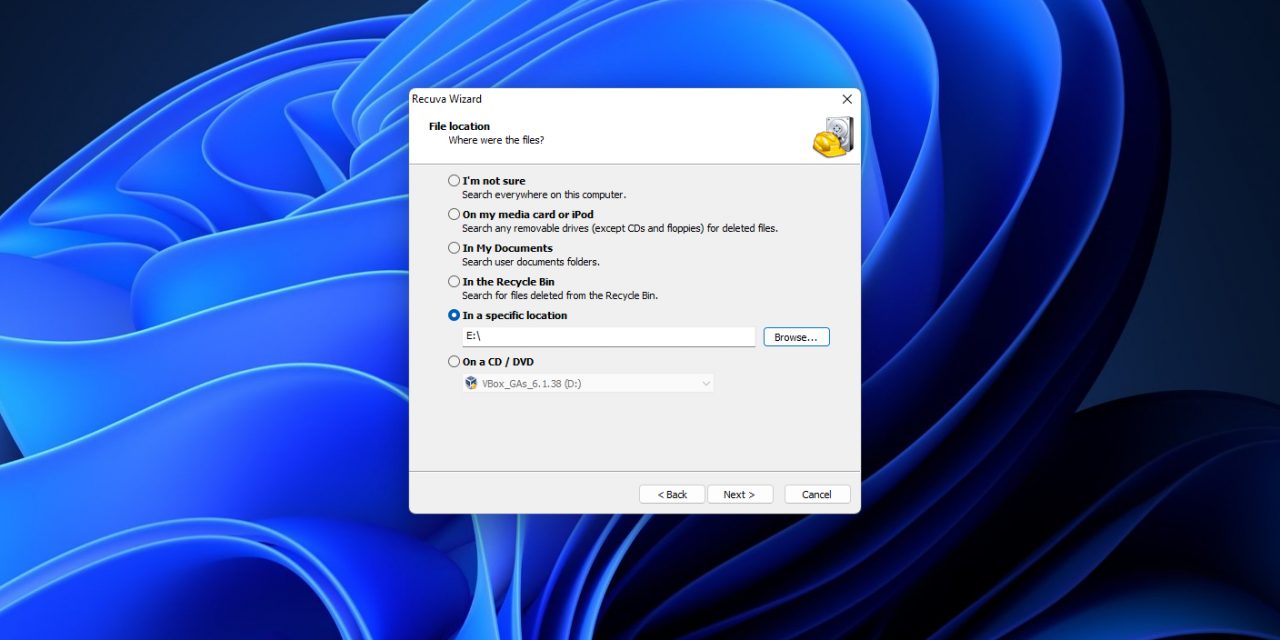
После этого нужно активировать галочку Enable Deep Scan, что обеспечит более эффективное сканирование, и нажать Start.
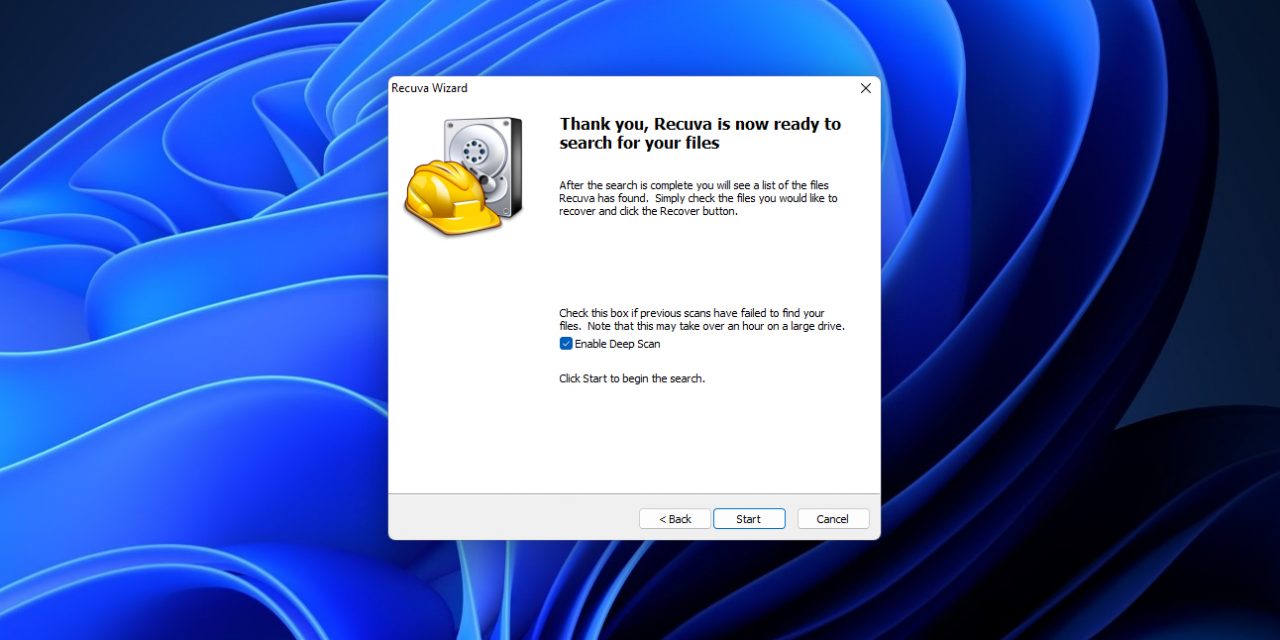
После того, как автоматический процесс сканирования завершится, достаточно будет нажать Recover и выбрать маршрут для сохранения.

Если же на телефоне хранились важные данные, которыми вы ни в коем случае не можете рисковать, то лучше всего обращаться к профессионалам. Наша лаборатория восстановления данных работает со всеми видами накопителей, и со смартфонами на Android, и с картами памяти любого объема. Вы можете прислать нам технику, а мы обеспечим восстановление данных в полном объеме. Используем лицензионные платные утилиты, недоступные для обычных пользователей. Есть курьерская доставка до нашего офиса в Москве.
Предоставляем гарантию на все выполненные работы, а также можем перезаписать важную информацию на другой носитель. Диагностика неисправностей остается бесплатной для наших клиентов: если произошел программный сбой или вирусная атака, мы можем восстановить работоспособность смартфона. Для удобной и быстрой связи круглосуточно работает телефон горячей линии.